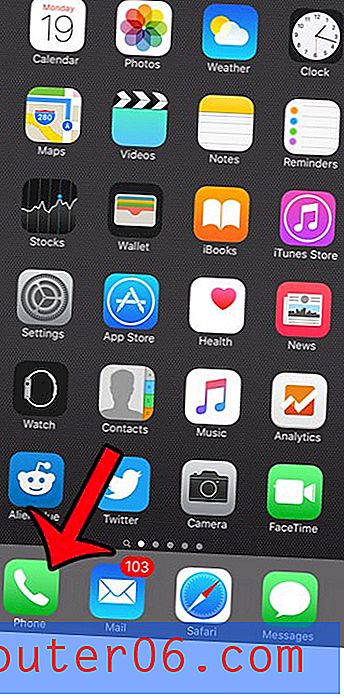Legg til et passord i en PDF i Photoshop CS5
Når du jobber i Photoshop CS5 for å lage bilder eller design for klienter, kan det hende at du jobber med bilder eller informasjon som må holdes privat. Enten klienten er bekymret for at noen andre skal se innholdet i filen, eller du er bekymret for at noen som snuser rundt på datamaskinen din kan se noe de ikke burde, er muligheten til å sikre en fil et fint alternativ. Heldigvis har Photoshop CS5 noen alternativer som lar deg beskytte filene dine, inkludert muligheten til å legge til et passord i Photoshop-filen.
Passordbeskytt en Photoshop PDF
Å legge passord til Photoshop PDF-er er noe som kan gjøres på en per-fil-basis, så det er ikke en innstilling som du hele tiden trenger å aktivere og deaktivere hver gang du kjører Photoshop CS5. Så fortsett å lese nedenfor for å lære hvordan du legger til et passord i en individuell PDF-fil i Photoshop.
Trinn 1: Åpne PDF-filen i Photoshop som du vil beskytte med et passord.
Trinn 2: Klikk på Fil øverst i vinduet, og klikk deretter Lagre som.
Trinn 3: Skriv inn et navn på filen i feltet Filnavn .
Trinn 4: Klikk på rullegardinmenyen til høyre for Format, klikk på Photoshop PDF- alternativet, og klikk deretter Lagre- knappen.

Trinn 5: Klikk på Sikkerhet på venstre side av vinduet.
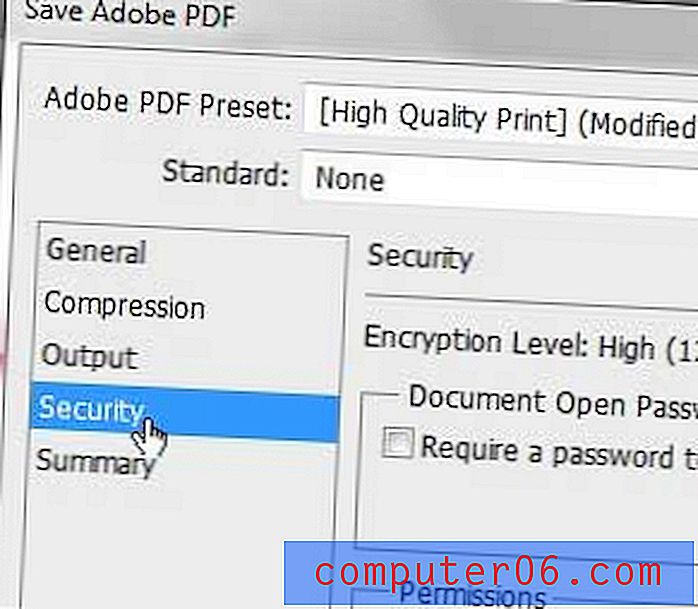
Trinn 6: Merk av i ruten til venstre for Krev et passord for å åpne dokumentet .
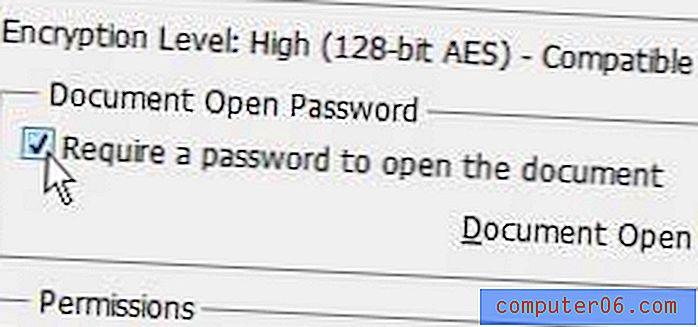
Trinn 7: Skriv passordet ditt i feltet til høyre for Document Open Password, og klikk deretter Lagre PDF- knappen nederst i vinduet.
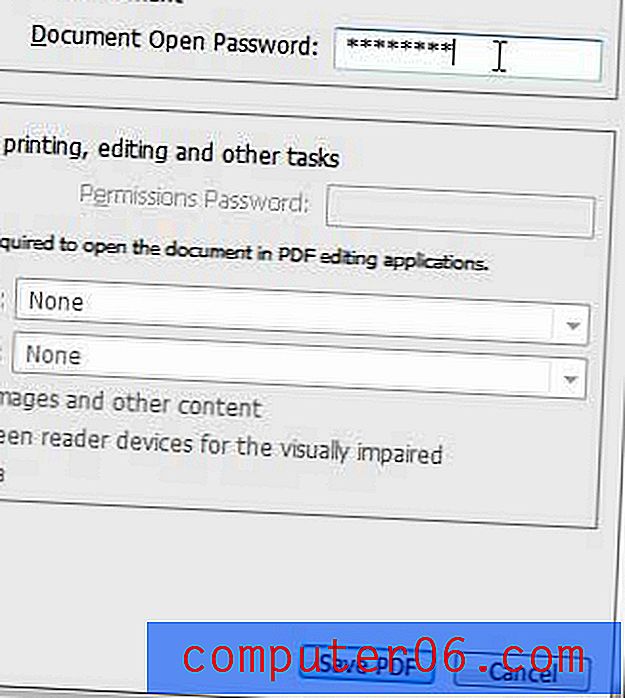
Trinn 8: Skriv passordet på nytt i feltet Bekreft passord, og klikk deretter OK- knappen.
Når du går for å åpne PDF-filen i fremtiden, må du oppgi passordet du opprettet i trinnene ovenfor. Du vil også legge merke til at det er noen tillatelsesalternativer som du kan angi på menyen der du velger passord. Ta en titt på disse alternativene for å se om de kan fungere bedre for dine behov.